要关注 飞咕咕出海 哦 想要将您的自然 Instagram 营销提升一个档次吗?想知道卷轴是否可以提供帮助,但不确定从哪里开始? 在本文中,您将找到从头开始创建自己的卷轴的分步指南,包括如何解读趋势。 为什么在您的营销中使用 有机 Instagram 卷轴? 除了比故事长(长达 60 秒),Instagram 卷轴通常更复杂。他们更有可能使用分屏、绿屏效果或其他特殊效果。 Instagram 已经开始大力推广这个功能。卷轴显示在主页提要和探索页面上,在显示卷轴的个人资料上有一个专用选项卡,您可以将它们自动交叉发布到 Facebook。 但事实是,卷轴以有机内容为主。无论您的Instagram 营销策略是有机优先还是您发布以支持广告活动,Reels 都是您内容的重要元素。 与动态帖子或故事不同,您的卷轴会覆盖尚未关注您的人。由于 Instagram 在“探索”选项卡上大力推动卷轴,因此您有机会通过几秒钟的视频内容接触到非常广泛的受众。跟随流行趋势或使用流行音轨可以进一步改善您的结果。 然而,尽管 Reels 可以帮助您吸引新的受众,但重要的是要在跟随趋势和维护品牌形象之间找到平衡。如果有人在查看您的卷轴后访问您的个人资料,则应该有一致的品牌信息等待他们。 在接下来的几节中,我们将介绍您需要了解的有关卷轴的所有信息,从了解趋势到了解卷轴的解剖结构,再到创建自己的卷轴的分步说明。 熟悉Instagram卷轴 如果您不确定从哪里开始使用 Reels,则值得先进行一些研究。与企业和创作者喜欢展示自己的其他 Instagram 帖子类型不同,卷轴更具协作性和互动性。 例如,很少看到品牌只是展示产品的卷轴。相反,性能最高的卷轴使用流行的音频或模因格式来加入社交网络上更广泛的对话。 例如,此卷轴使用流行的音频和舞蹈来回答关注者的问题。 如果您正在浏览卷轴并发现可能适合您品牌的视频趋势,请点击屏幕底部的音频名称。这将显示使用相同音乐的其他剪辑的列表。在创建自己的版本之前,请观看其中的一些内容,以便您对模因有一个深入的了解。 了解卷轴的解剖结构 FUNGULL 在我们开始创建您自己的卷轴之前,了解此格式的所有不同元素非常重要。每个视频剪辑中嵌入的信息比您想象的要多得多 - 以及创建您自己的内容的有用线索。 首先查看屏幕的左下角。在这里,您将看到发布卷轴的帐户名称,并带有即时关注按钮。如果卷轴是广告,您也会在此处看到赞助商标签。 用户名下方是卷轴的标题,这对社交媒体经理来说非常重要。Instagram 使用标题中的文字和主题标签来决定哪些用户应该看到您的卷轴。您对本节的文案写作需要切中要害。 如果您在屏幕底部看到带有文字的星形表情符号,则这是一个描述卷轴上使用的特殊效果或过滤器的标签。点击该框以查看更多效果示例或自己使用。 在标题下方,您还会看到一段滚动文本,用于命名视频中使用的音频。就像特效框一样,您可以点按此文本以查看更多使用相同音频的卷轴。或者,您可以点击屏幕右下角的小缩略图,这也指的是正在使用的音频。 在屏幕的右侧,您会看到用于赞、评论或使用 DM 回复剪辑的按钮。此面板还显示喜欢和评论的数量。最后,您可以使用一个三点菜单来报告、共享、保存或重新混合卷轴。(我们很快就会回来重新混音。) 最后,您会在屏幕右上角看到一个相机图标。如果您有灵感立即创建自己的视频,请点击此按钮。Instagram 会自动提供使用与您一直在观看的卷轴相同的音频和特殊效果,尽管您不必应用它们。 为您的卷轴选择一个视频概念 FUNGULL 社交媒体上的每一条内容都应该有其目的。你想实现什么——链接点击、新关注者、保存、查看或评论? 了解您的目标是决定创建哪种类型的卷轴的第一步。例如,如果您希望人们点击您的购物链接,那么您的卷轴应该宣传您的产品。如果您想增加您的个人资料浏览量和关注者,那么您可以创建一个视频剪辑作为系列的一部分,以吸引更多人回来观看。 您还可以查看其他热门内容以获取灵感。当特定的音频或视频风格在 Instagram 上风靡一时,您就有机会加入这一趋势并从大量观看和回复中受益。 Instagram 上的@creators 帐户每周都会发布 Reels 流行趋势的汇总,包括有关如何加入的提示。 开始记录你的 Instagram 卷轴 FUNGULL 一旦您为卷轴提出了目标和概念,就可以开始拍摄了。可以通过三种方式开始创建 Reel: · 点击主屏幕顶部的加号按钮,然后选择卷轴。 · 点击现有卷轴右上角的相机图标。此选项将提示您使用原始卷轴的音频。 · 从现有卷轴上的选项菜单中选择 Remix。此选项将创建一个分屏,您可以在其中对相机上的原始卷轴做出反应;例如,回答问题或揭穿不正确的陈述。 您的卷轴可以是 15、30 或 60 秒长。您可以通过点击录制屏幕左侧写有“15”的圆圈来设置此选项。 如果您有很多动作要打包,您可以将视频设置为以录制速度的两倍或三倍播放。您还可以通过点击选项列表中的 1x 按钮将视频减慢到原始速度的 0.3 或 0.5 倍。 将音频添加到您的Instagram卷轴 我们需要查看卷轴录制屏幕上的更多选项。 菜单中的第一个选项也是最重要的选项是音频。音频确实使 Reels 与 Instagram 上的其他形式的视频不同。声音本身就是一个模因,为您的视频提供背景,并添加幽默、感伤或灵感的音符。 对于 Reels 音频,您有多种选择可供选择: ——在拍摄时录制您自己的原始音频。 ——在 Instagram 的音频库中搜索音乐。 ——使用现有卷轴中的音频。 ——为您的卷轴录制原始画外音。 要在 Instagram 上搜索音乐,请点击录音屏幕上的音频按钮。从这里,您可以滚动浏览热门曲目、搜索特定曲目,甚至可以通过在曲目上向左滑动来为您的收藏添加书签。请记住,可用于 Instagram 商业帐户的音乐与提供给个人帐户的音乐不同。企业帐户可以从无版权音乐目录中进行选择。 同样,如果您喜欢现有卷轴上的音频,只需点击歌曲名称,然后点击保存音频即可将其添加到您的书签中。 如果您想添加画外音,请点击“预览”以移至下一个屏幕。然后点击麦克风图标来录制您的画外音。 最后,您还可以使用“预览”屏幕来混合您的相机音频和背景音轨。点击预览屏幕顶部的音频图标以访问此选项。 添加贴纸和特殊效果 ★ 将 Reels 与 Instagram 上的 Stories 和其他视频格式区分开来的另一件事是可用的滤镜、特效和贴纸的绝对数量。您可以过滤您的卷轴以看起来更有光泽,玩有趣的增强现实效果,并用您的编辑和电影摄影技巧让您的追随者惊叹。 有两种主要方法可以开始编辑您的卷轴。首先,您可以点击录制屏幕上的魔杖图标。这控制了 Instagram 柔化或喷枪您的图像的程度。 其次——也是更令人兴奋的是——有 Instagram 的特效库。要访问它,请点击录制屏幕上看起来像三颗闪闪发光的星星的图标。 从这里,您可以搜索特定效果、查看您保存的效果或对包括趋势和外观过滤器在内的类别进行分类。您还可以点击特定效果以查看实际示例、查看其创作者的更多信息、保存效果或与朋友分享。 就像音轨一样,一些过滤器本身会成为模因。值得查看特定过滤器的示例,以了解人们如何在平台上使用它们。 您还可以使用相同的三星图标从预览屏幕添加效果。此外,您可以从故事中添加您习惯的所有特殊效果,例如线条图、贴纸和文本。 最重要的是,您可以为卷轴添加自动字幕,这对于可访问性很重要。如果您的卷轴中有任何演讲,那么它应该包括字幕。要使用此功能,请点按贴纸图标,选择标题,剩下的工作由 Instagram 完成! 除了提高可访问性之外,字幕对于喜欢在关闭声音的情况下观看卷轴的人也很有用。如果你不使用字幕,你的卷轴的影响将被浪费。 添加标签和文本 一旦您浏览了预览和录制屏幕上的所有选项,就可以发布您的卷轴了。点击发布之前的最后一个屏幕对于确保您的卷轴覆盖尽可能多的观众至关重要。不要跳过标题、位置标签、主题标签和提及——它们都会对 Instagram 算法产生影响。 您还可以选择将卷轴发布到您的主要供稿以及卷轴选项卡,以便您的关注者观看并参与其中。 最后,如果您为卷轴录制了原始音频,请不要忘记为其命名。您只能对此进行一次尝试,因此如果您在不更改自动名称的情况下发布卷轴,您将被它卡住。 卷轴是一种在 Instagram 上分享视频的有趣且富有创意的方式。尽管动态照片和故事仍然是代表您的品牌的好方法,但卷轴可用于: · 加入平台上的笑话。 · 教育和信息剪辑。 · 回答您的追随者的问题。 · 讲述对于 Stories 格式来说太长的故事。 它们还可以帮助您覆盖比标准提要帖子和故事更广泛的受众。将此格式作为您的有机社交媒体策略的一部分! 微信号 dgsuuu 新浪微博 @飞咕咕出海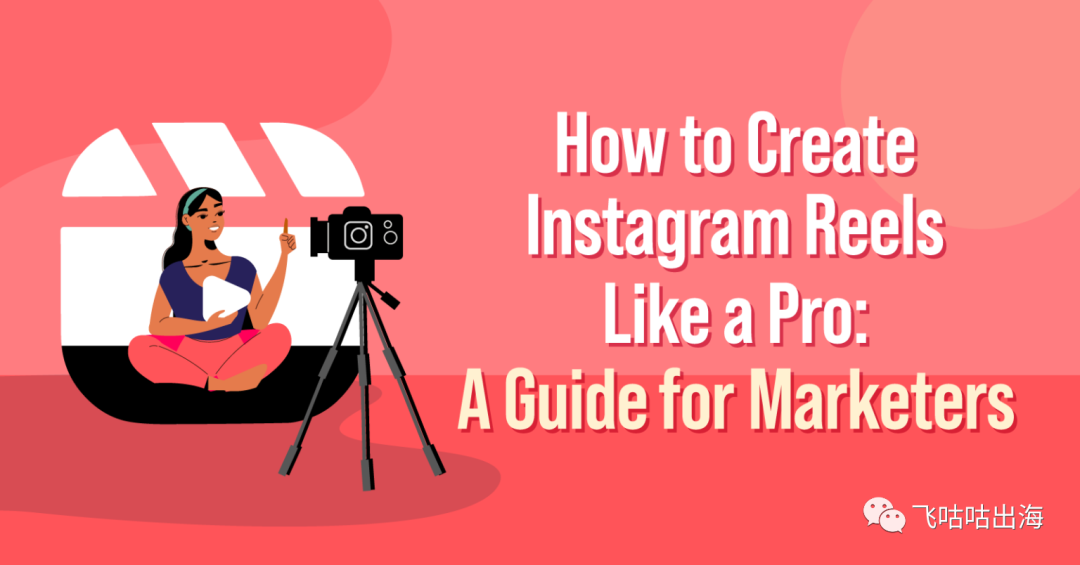
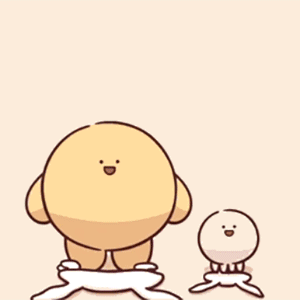
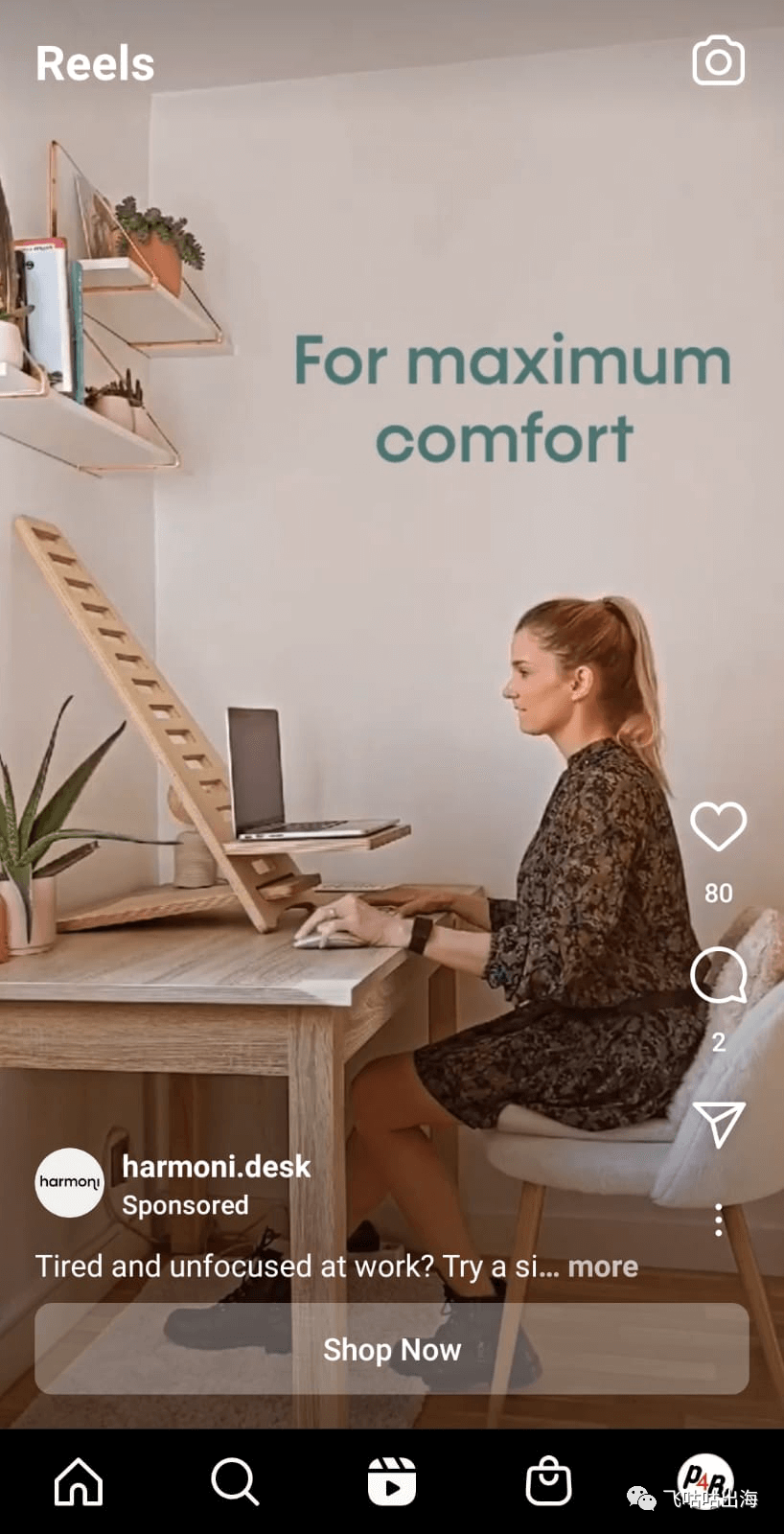
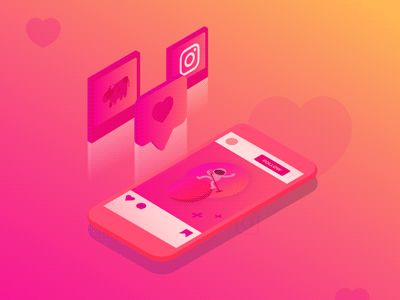
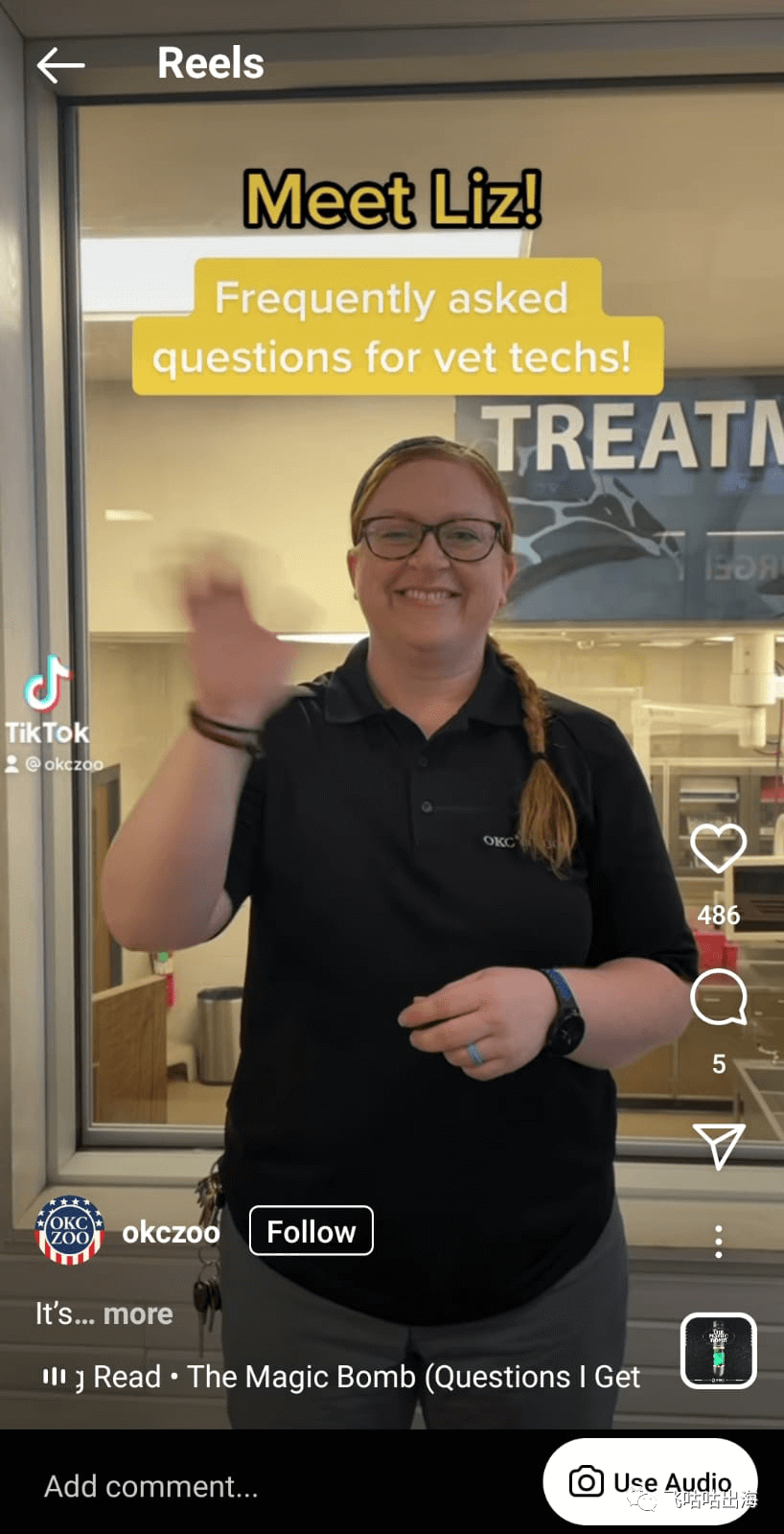
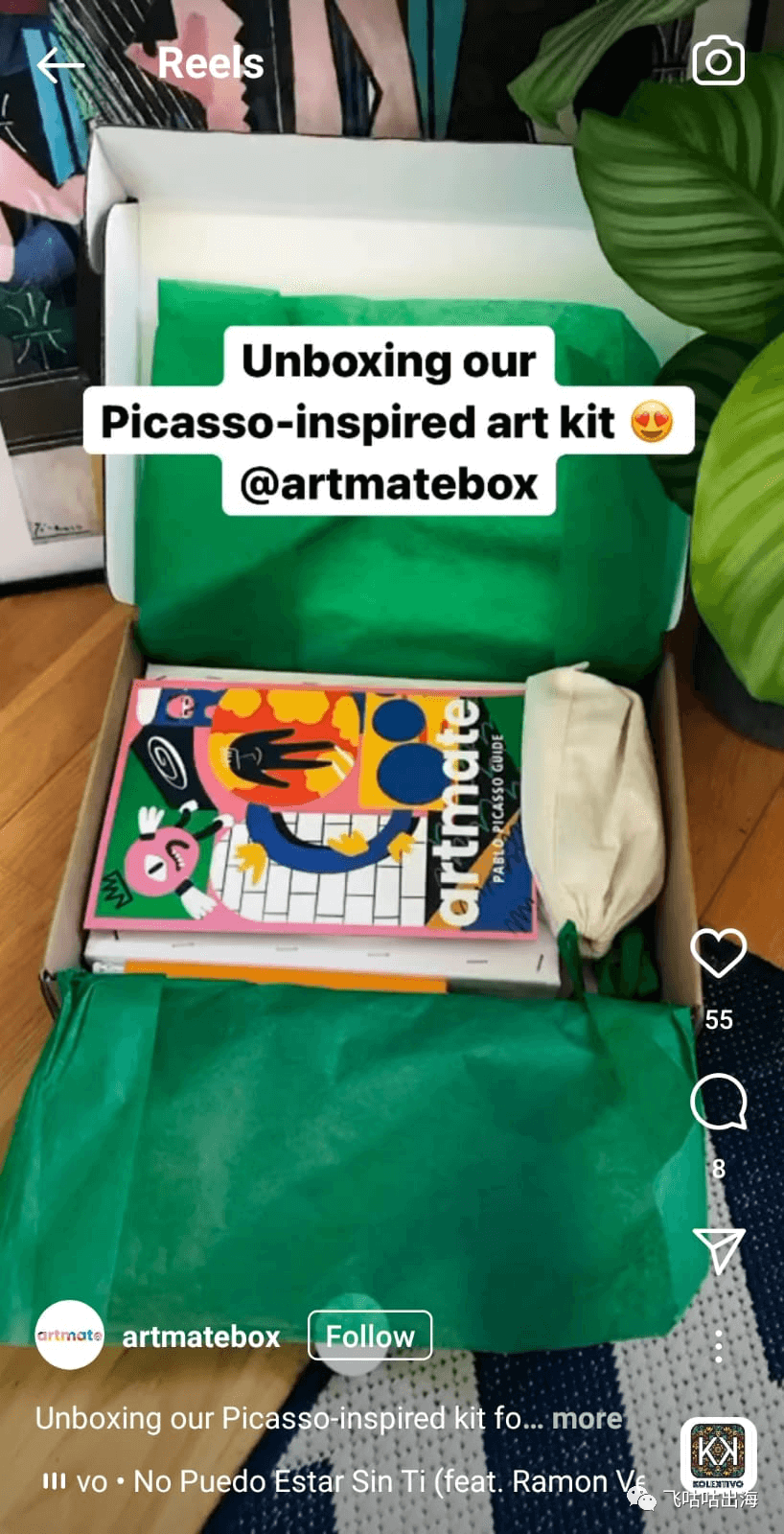
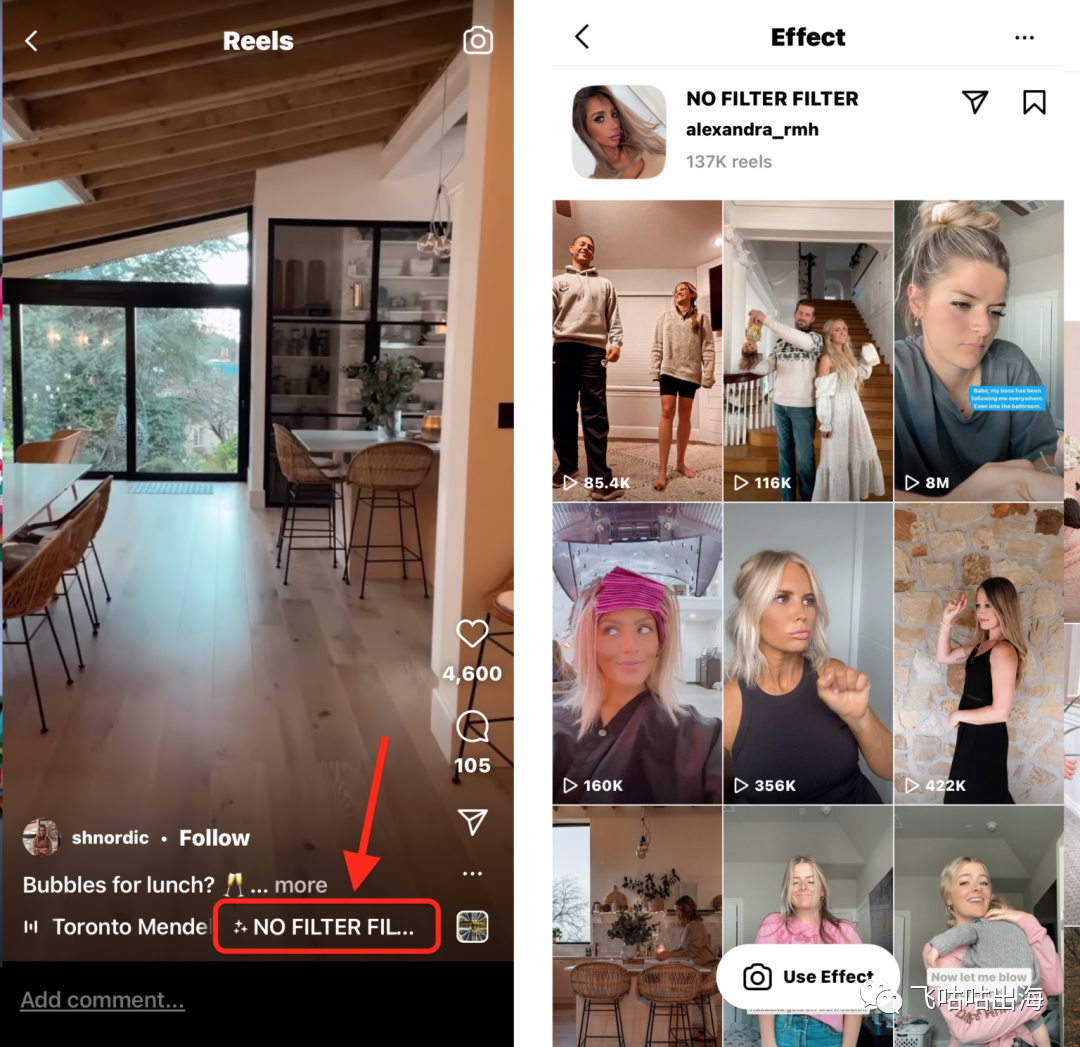
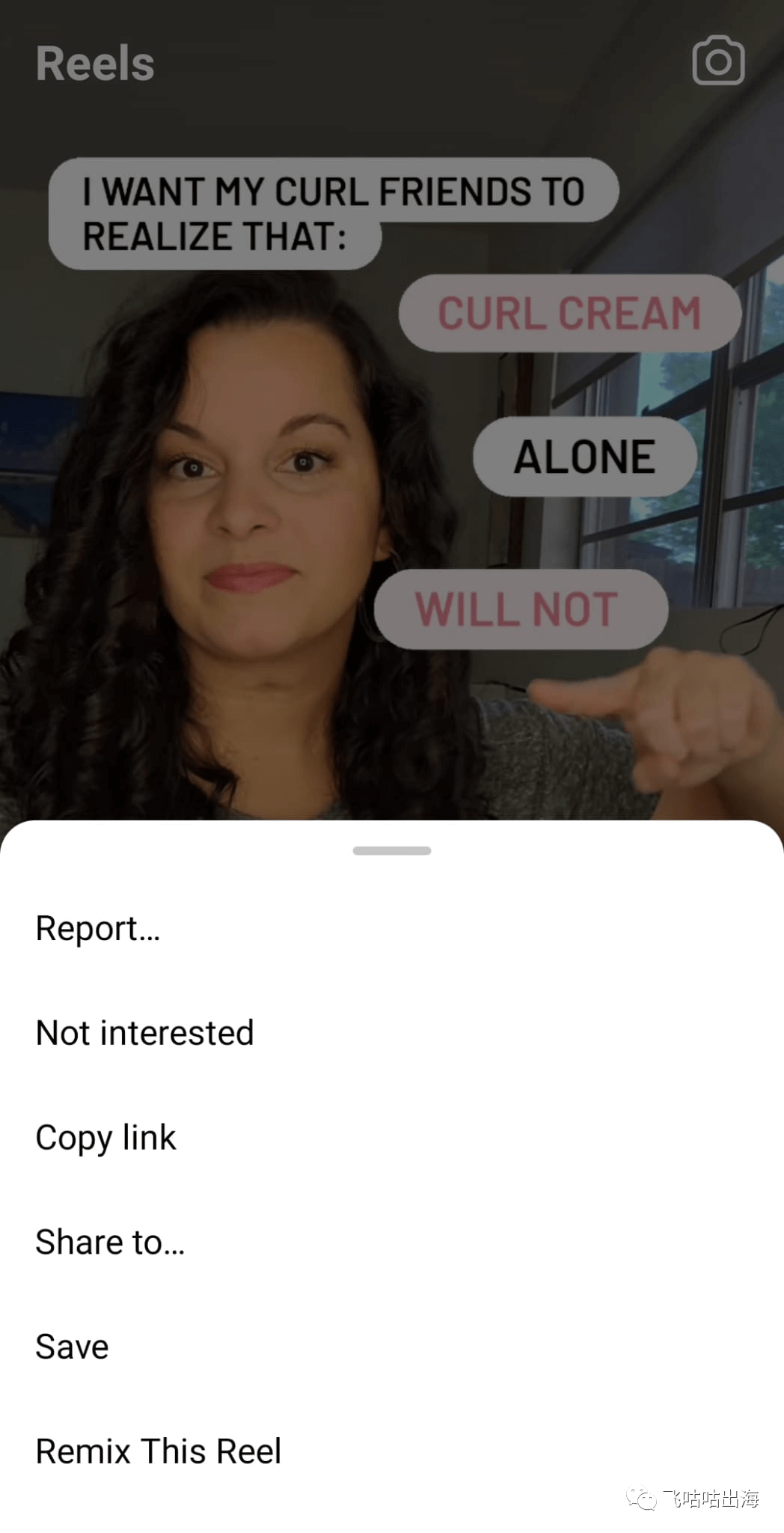
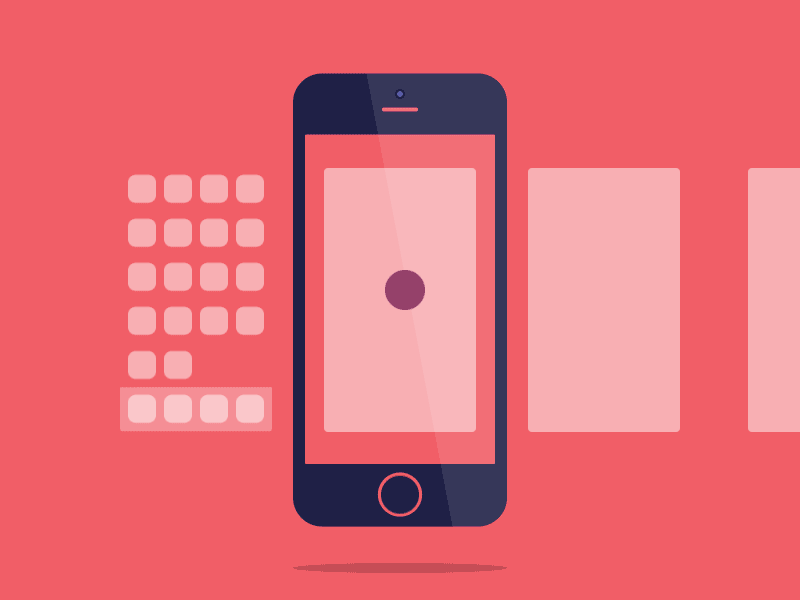

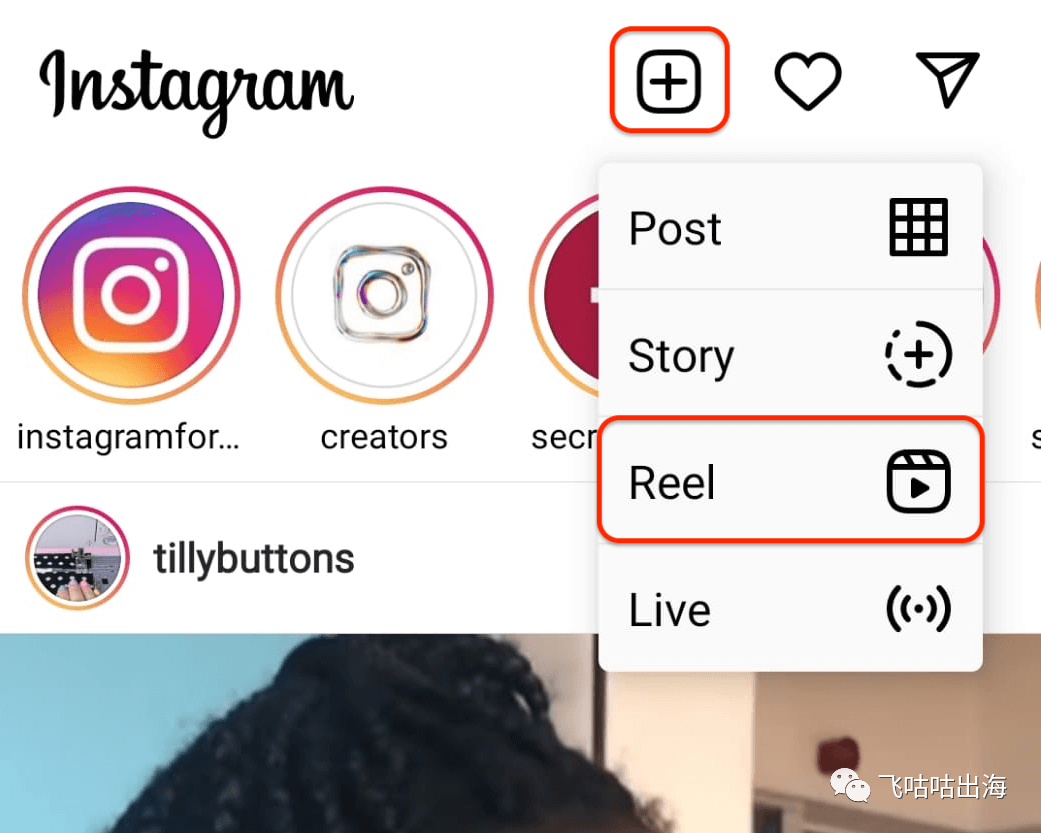

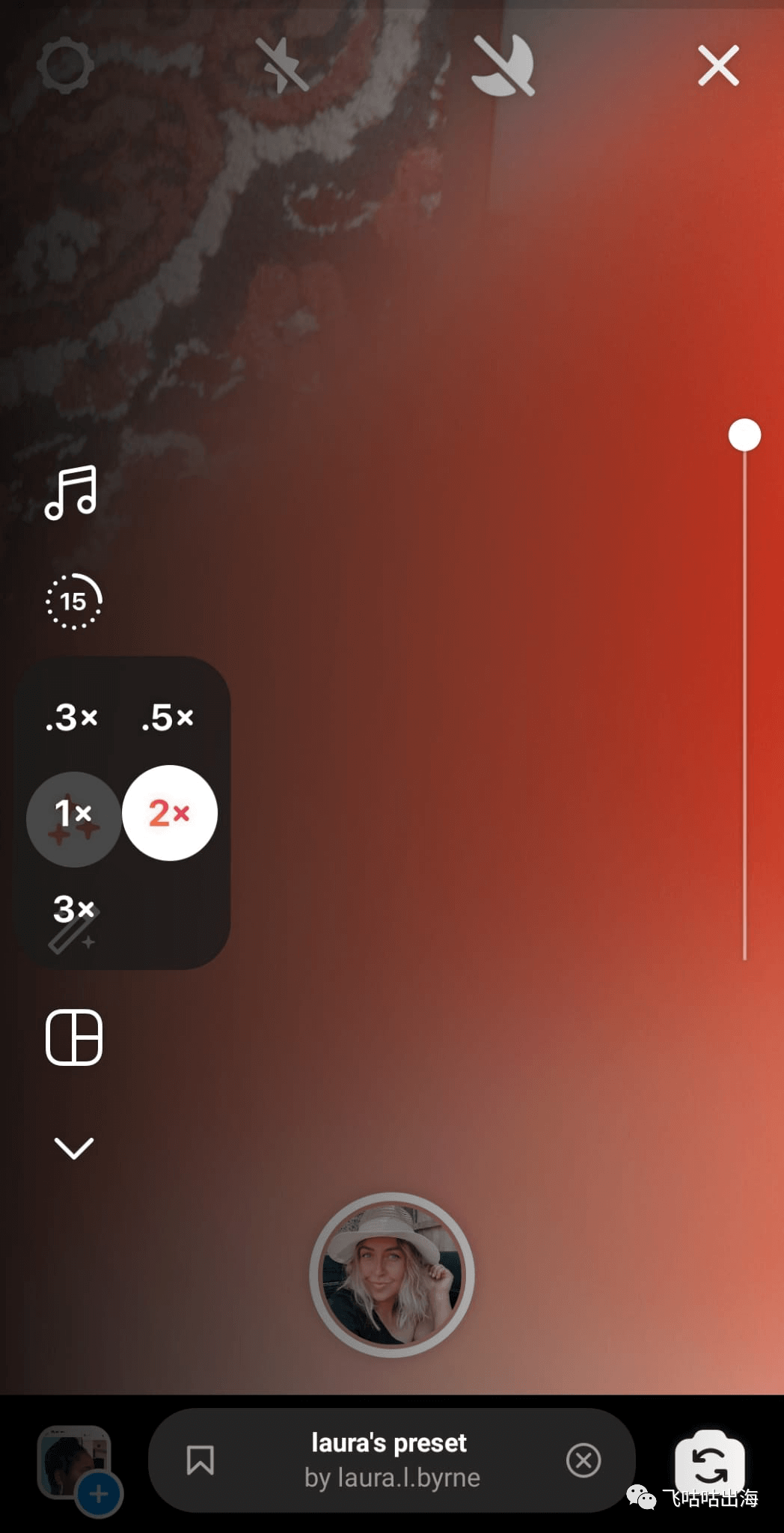
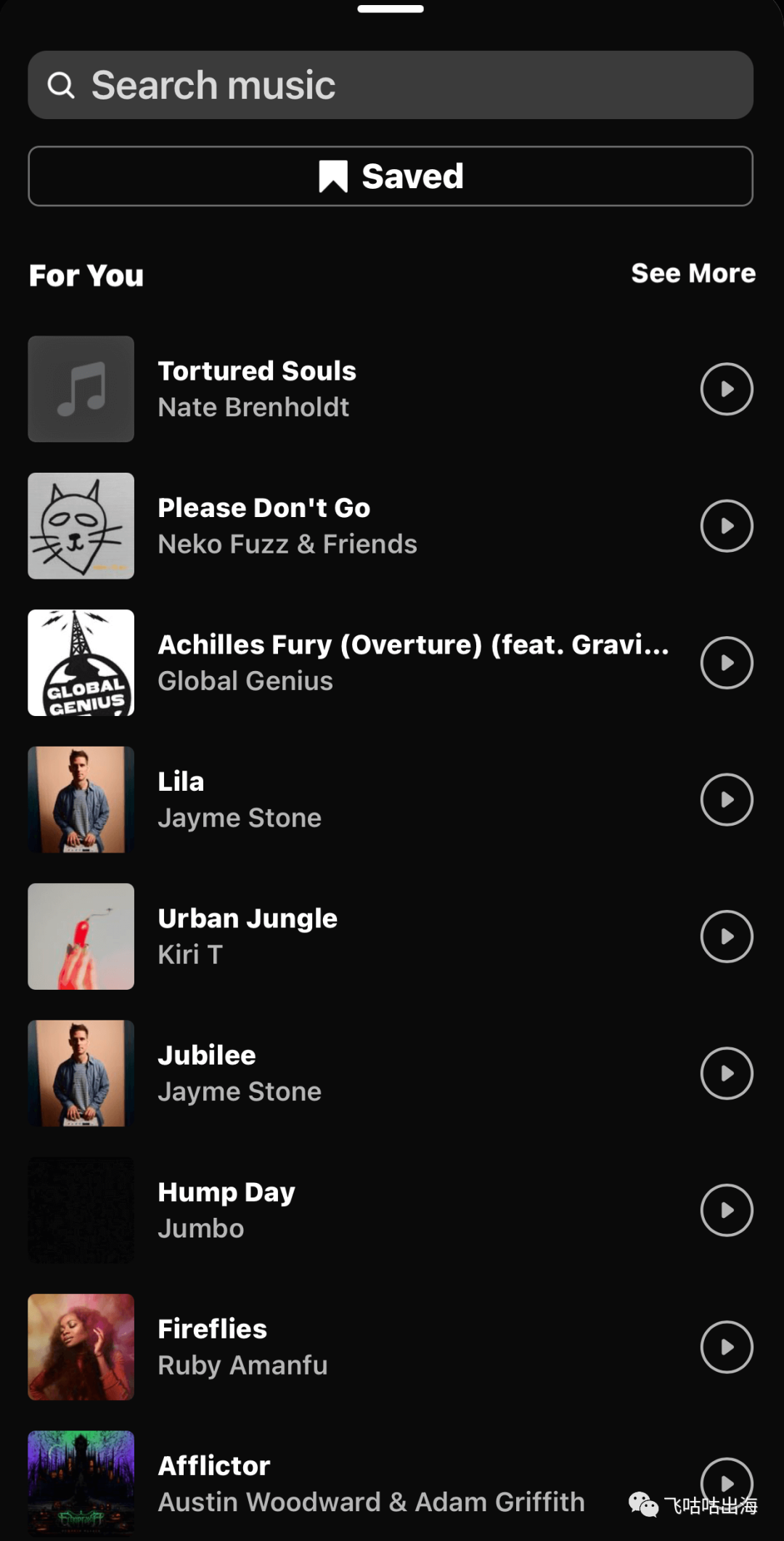
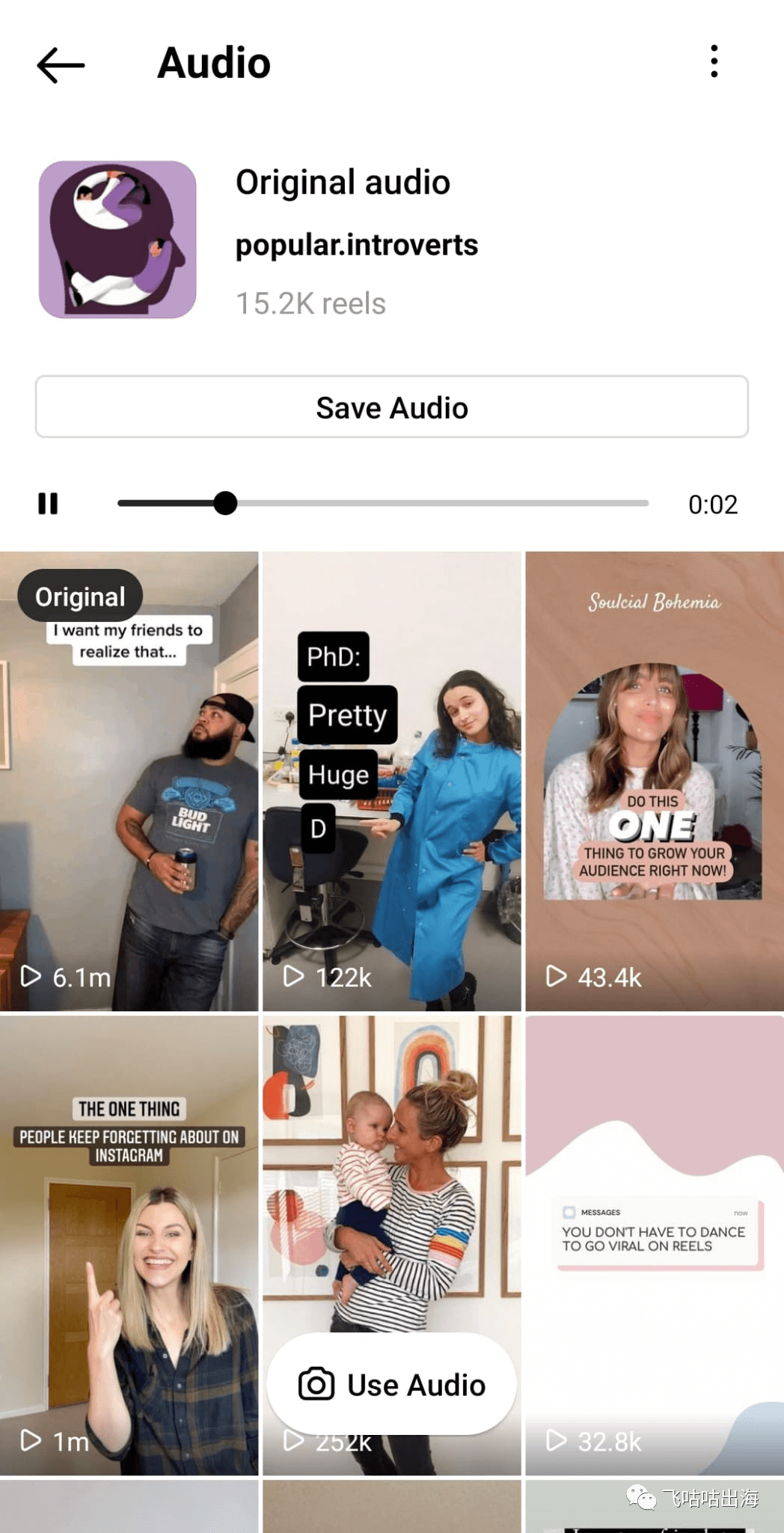
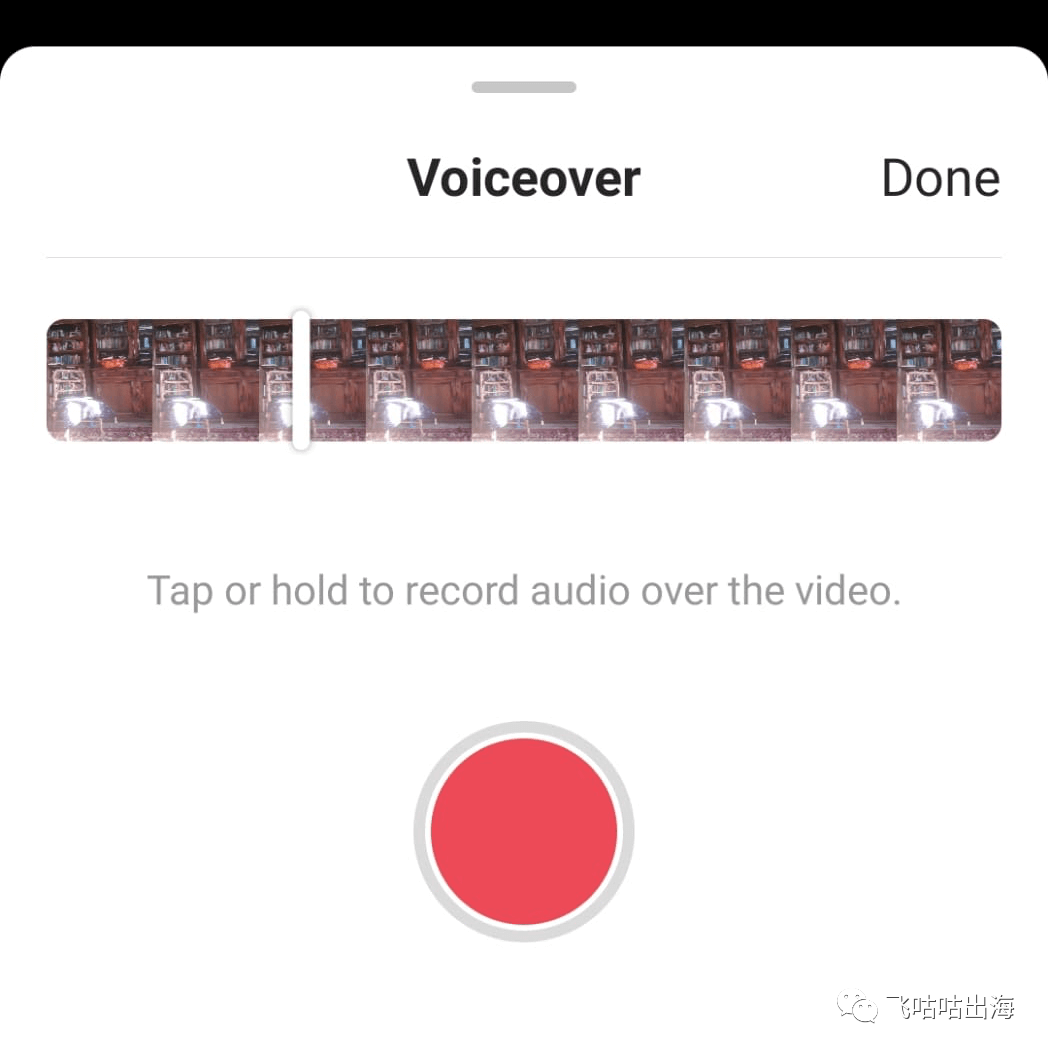
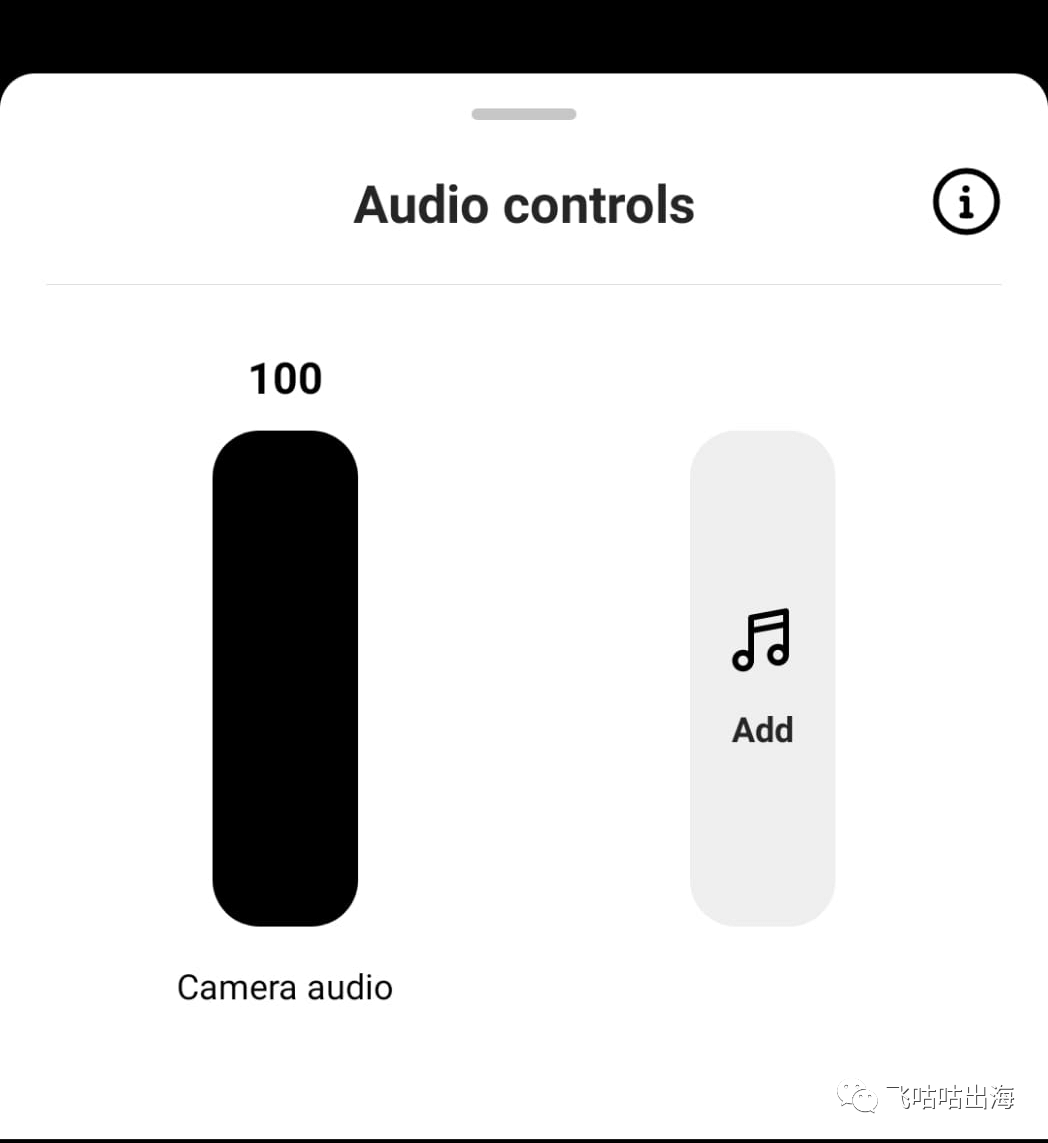
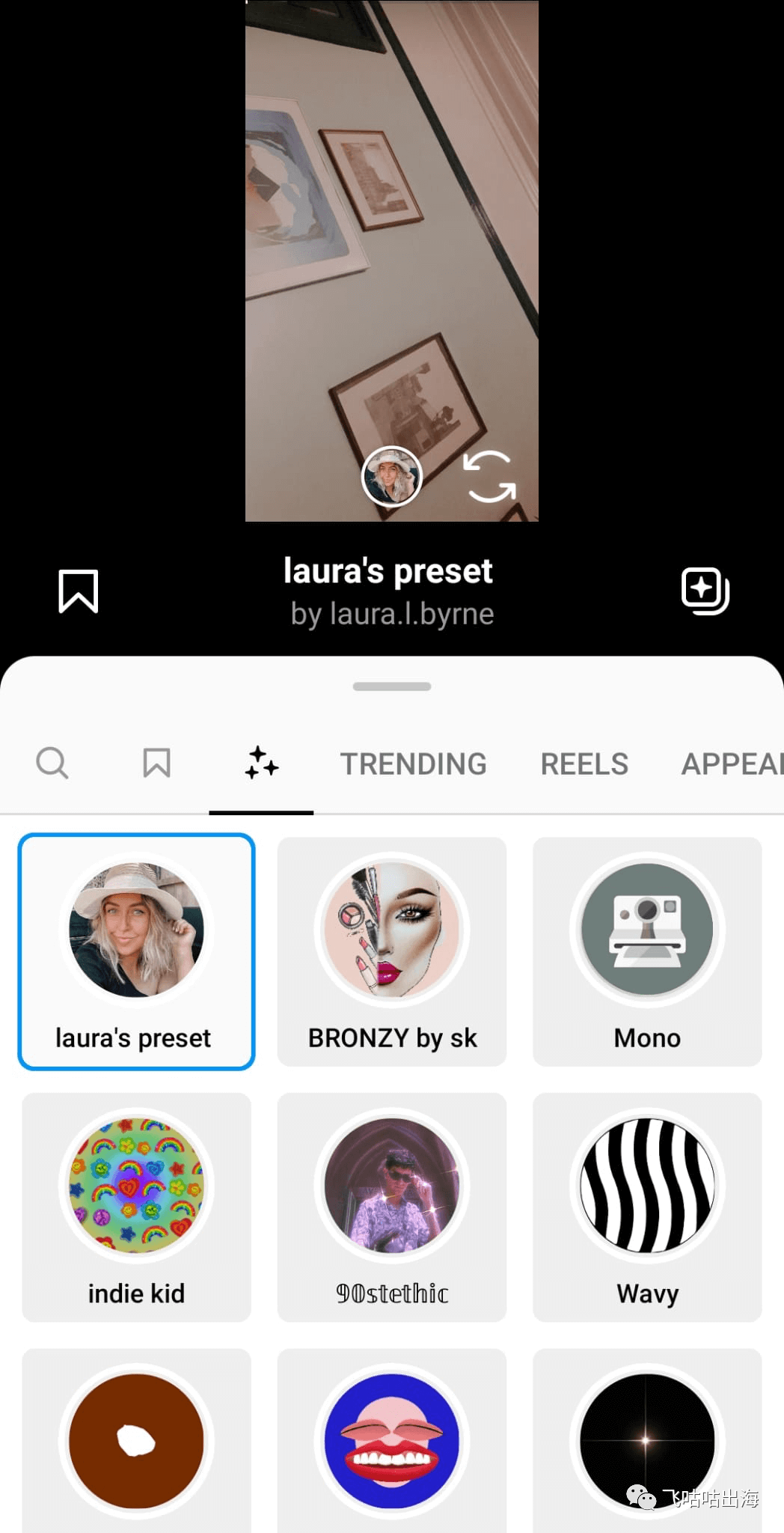
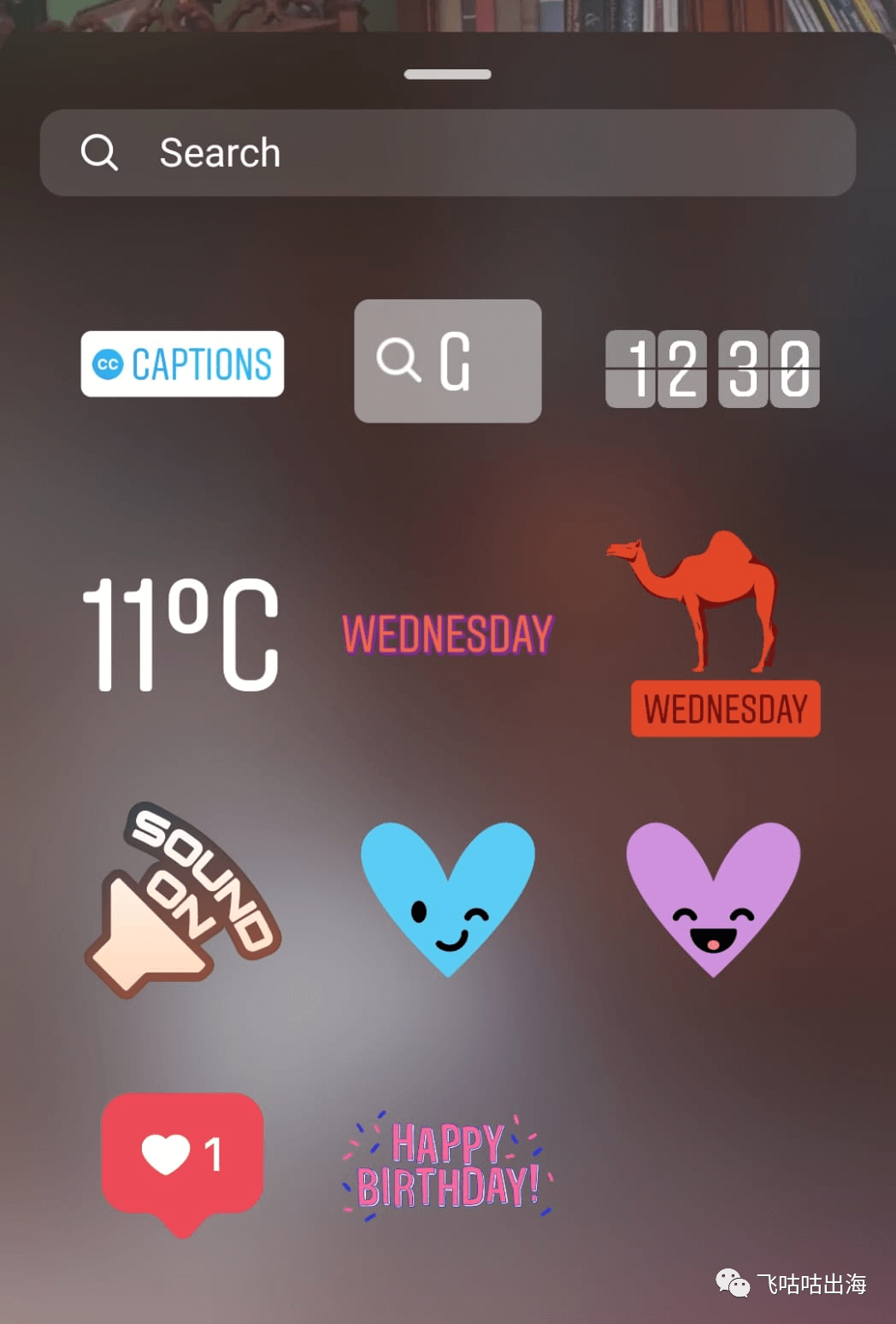
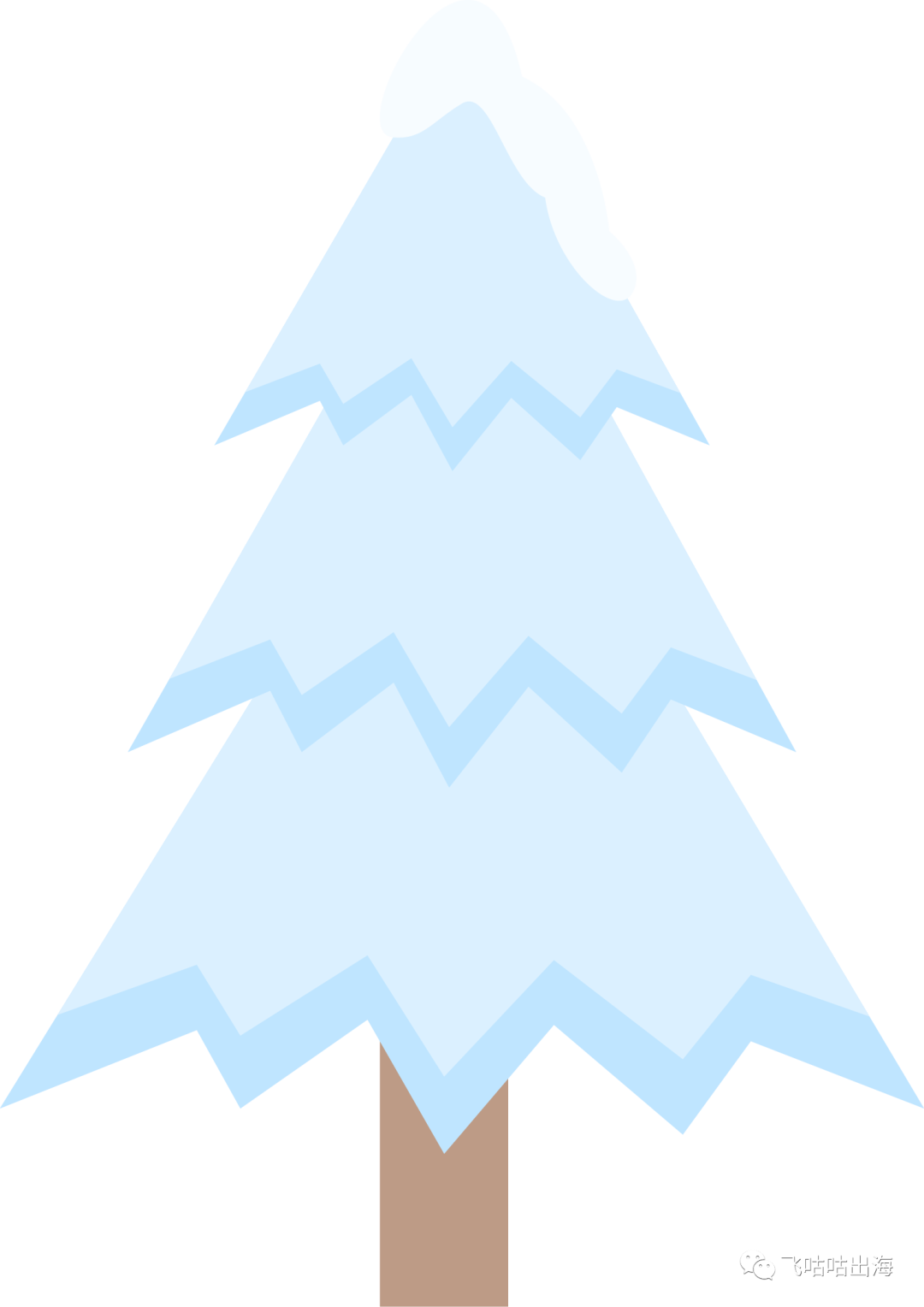
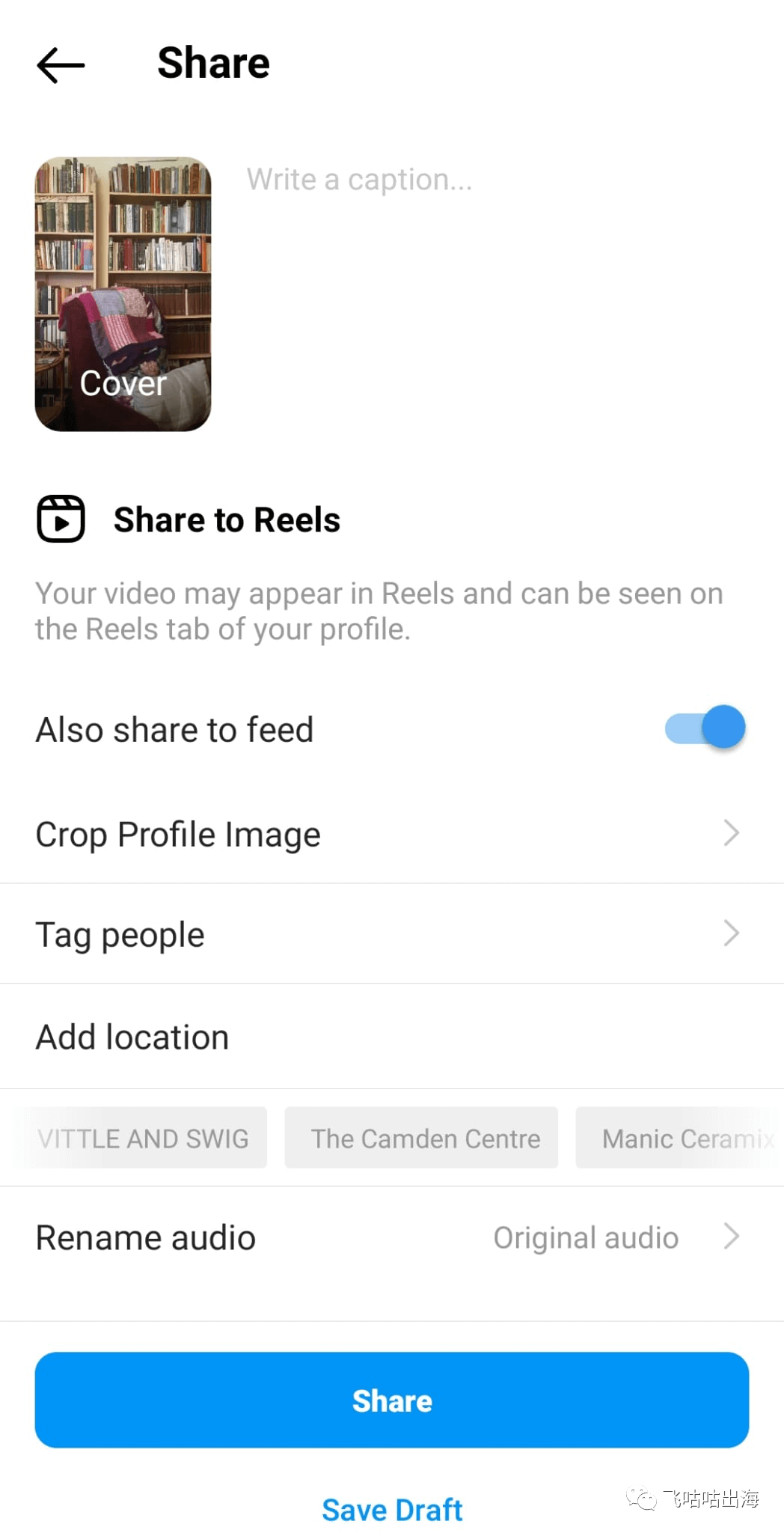
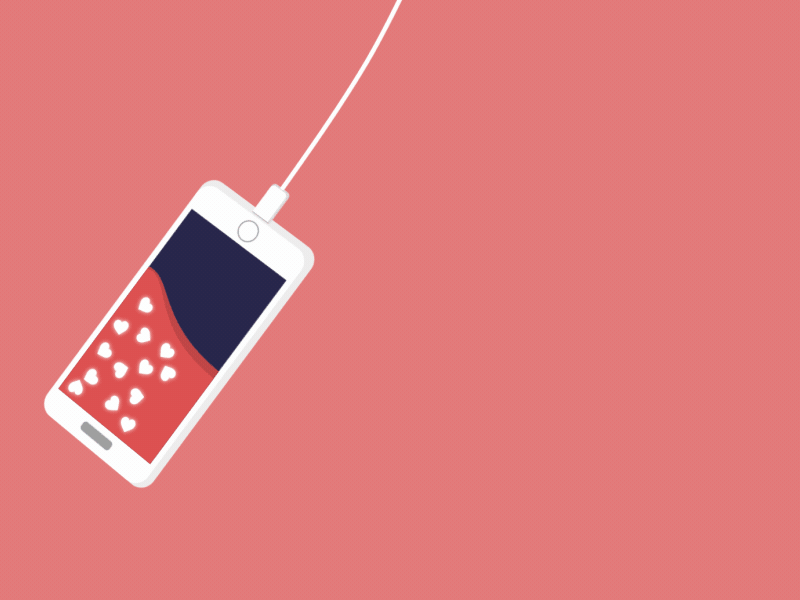


文章为作者独立观点,不代表DLZ123立场。如有侵权,请联系我们。( 版权为作者所有,如需转载,请联系作者 )

网站运营至今,离不开小伙伴们的支持。 为了给小伙伴们提供一个互相交流的平台和资源的对接,特地开通了独立站交流群。
群里有不少运营大神,不时会分享一些运营技巧,更有一些资源收藏爱好者不时分享一些优质的学习资料。
现在可以扫码进群,备注【加群】。 ( 群完全免费,不广告不卖课!)







发表评论 取消回复